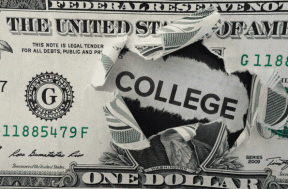Dodajte i učinkovito koristite više računa na Twitter Mac aplikaciji
Miscelanea / / February 15, 2022

Kada su u pitanju desktop klijenti za Twitter, postoje ljudi koji se kunu
TweetDeck
. Ima i drugih dobrih klijenata. Ali iz nekog razloga, nikada mi se nisu mogli svidjeti. Uvijek sam se oslanjao na web-baziranog klijenta kao što je
HootSuite
ili
Twitterovo vlastito mrežno sučelje
što nije ni loše. Tako je bilo dok nisam pokušao
Twitterova Mac aplikacija
. Zaljubila sam se u to i od tada se nisam trudila tražiti negdje drugdje za svoje potrebe tvitanja.
Twitterova Mac aplikacija ima puno zgodnih značajki, a jedna od njih je mogućnost dodati više računa. koristim svoje osobni račun a i upravljati Guiding Tech službeni Twitter račun, pa je dodavanje oboje u aplikaciju bilo imperativ. Ali ima i više od toga. Zapravo se možete jednostavno prebacivati između računa i retweatirati s jednog računa na drugi, nešto čega nema u drugim Twitter klijentima koji se hvale ovom značajkom.
U ovom ćemo postu vidjeti kako učinkovito tvitati s više Twitter računa na Twitterovoj vlastitoj Mac aplikaciji. Idemo.
Dodavanje više Twitter računa
Korak 1: Počet ću s pretpostavkom da ste već instalirali aplikaciju Twitter iz Mac App Storea i da je koristite. Nakon što ste u aplikaciji, kliknite na Cvrkut na traci dinamičkog izbornika na vrhu, a zatim kliknite na Preference.
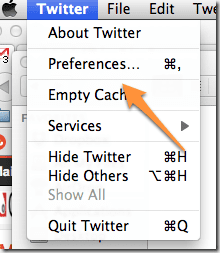
Korak 2: Idite na Računi karticu i dodajte nove Twitter račune pomoću znaka '+' pri dnu. Morat ćete unijeti korisničko ime i lozinku za odgovarajuće račune.
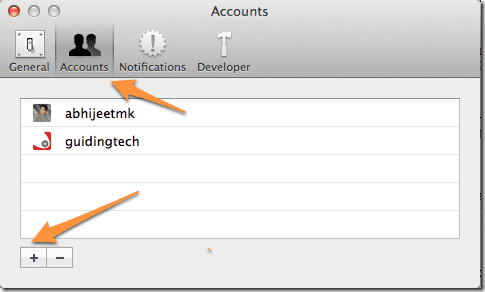
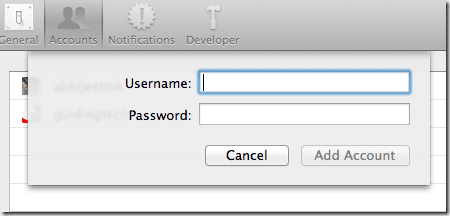
Na kraju kliknite na Dodaj račun i trebali biste biti spremni. Kao što vidite na donjoj slici, novi račun će se pojaviti u aplikaciji. Možete lako prelaziti između njih kada je potrebno.
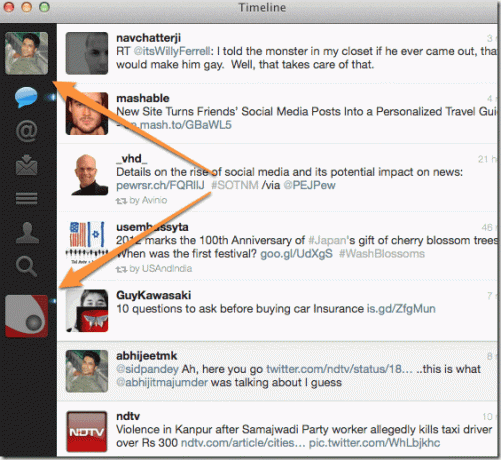
Brza razmjena Tweetova/ReTweetova između računa
Recimo da vidim tweet na svom Guiding Tech streamu koji želim podijeliti sa svojim sljedbenicima na svom osobnom Twitter računu. Ako odaberem Retweet opciju, omogućit će mi samo da ga ponovno tvitam u stream Guiding Tech, a ne u svoj osobni stream.
Pa kako da podijelim tweet s jednog profila na drugi?
Evo načina - prvo odaberete Citiraj Tweet iz tweeta koji želite podijeliti.
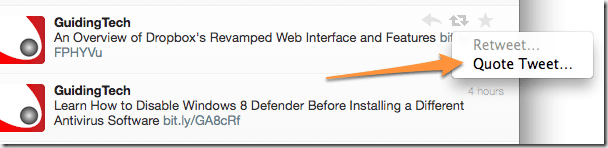
Zatim morate kliknuti na sliku profila na tom tweetu.
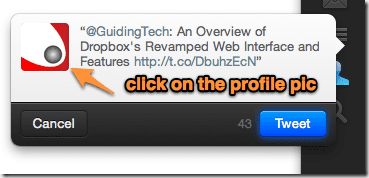
Vidjet ćete da magično iskače sve dodane račune. U ovom slučaju, prikazuje se moj osobni račun. Samo trebam kliknuti na svoju sliku da se prebacim.
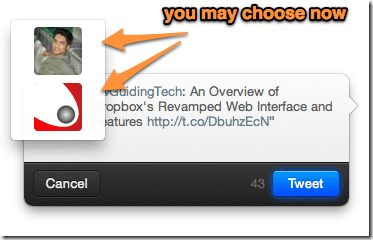
Na taj način Twitterova Mac aplikacija olakšava dijeljenje tweetova između različitih profila. Također ne zaboravite koristiti različite tipkovničke prečace: cmd+N za novi tweet, cmd+U za odlazak na korisnički profil, shift+cmd+N za izravnu poruku itd. Oni uvelike olakšavaju cijeli proces tvitanja i slanja poruka.
Ako imate slične Twitter trikove u rukavu, ne zaboravite ih podijeliti putem komentara.
Posljednje ažurirano 3. veljače 2022
Gornji članak može sadržavati partnerske veze koje pomažu u podršci Guiding Tech. Međutim, to ne utječe na naš urednički integritet. Sadržaj ostaje nepristran i autentičan.